键盘打不出字怎么回事 解决键盘打不出字的方法
操作系统:Win10
键盘打不出字有一种可能是键盘的驱动没有正确的安装,可以重新安装连接,具体操作步骤为:
1、首先将鼠标放在【此电脑】图标上,右键【属性】 。
【键盘打不出字怎么回事 解决键盘打不出字的方法】
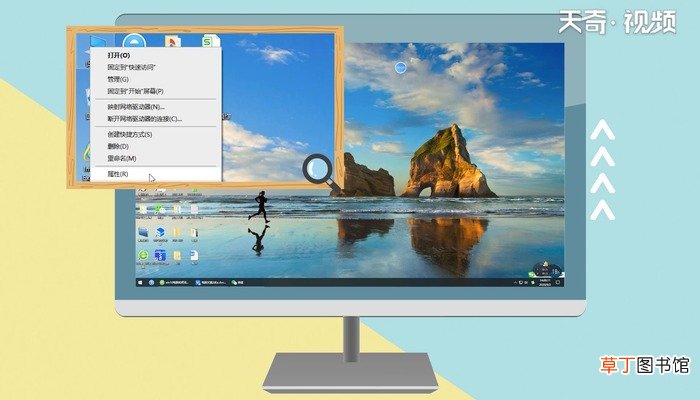
文章插图
2、然后点击【设备管理器】 。
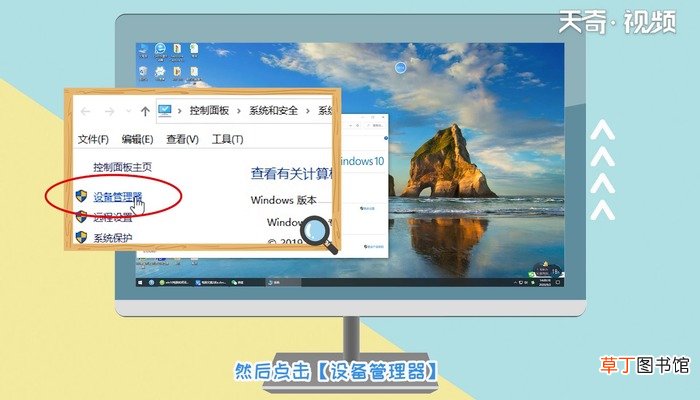
文章插图
3、然后点击【键盘】,选中下面HID这项单击右键【属性】 。
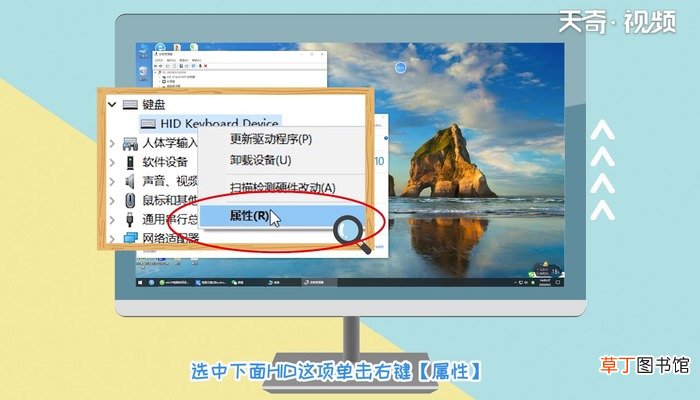
文章插图
4、接着打开【驱动程序】点击【更新驱动程序】 。
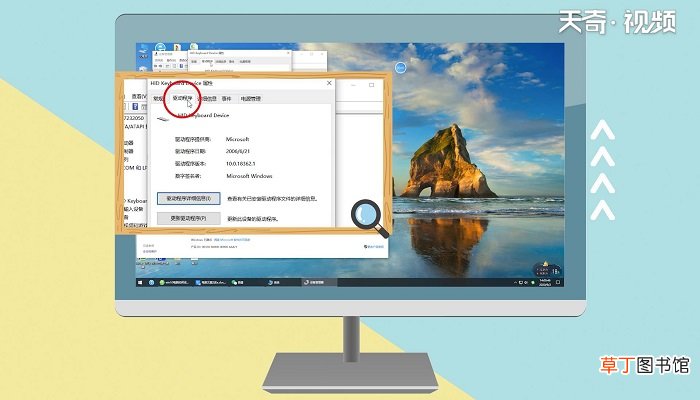
文章插图
5、最后选择【自动搜索更新的驱动程序软件】,等待更新完毕就能使用键盘了 。
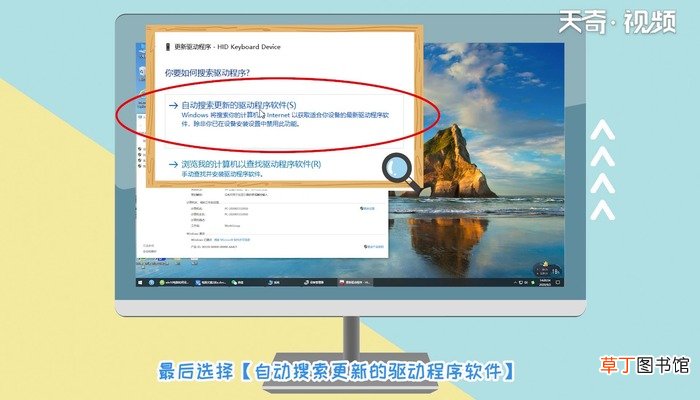
文章插图
温馨提示:如果不是软件问题,可能是键盘插线松了,重新插一下,如果还是不行的话,就得要换键盘了 。
推荐阅读
- 异地恋只聊微信正常吗 异地恋不打电话不视频正常吗
- 小米8打电话黑屏怎么办 小米8打电话黑屏的解决方法
- 英雄联盟手游黛安娜英雄攻略 lol手游黛安娜打法技巧分享
- 孤岛危机重制版城市飞碟怎么打 孤岛危机重制版城市飞碟打法
- 英雄联盟手游奥莉安娜英雄攻略 lol手游奥莉安娜打法技巧分享
- 腮红打重了怎补救 腮红打多少合适
- 梦见父母打架什么意思 梦见父母打架有啥寓意
- 英雄联盟手游小程序进不去 lol手游小程序打不开解决方法
- 梦见打别人的孩子是什么意思 梦见打别人的孩子有什么预兆
- 怎样打开doc文件 doc格式是怎么弄出来















